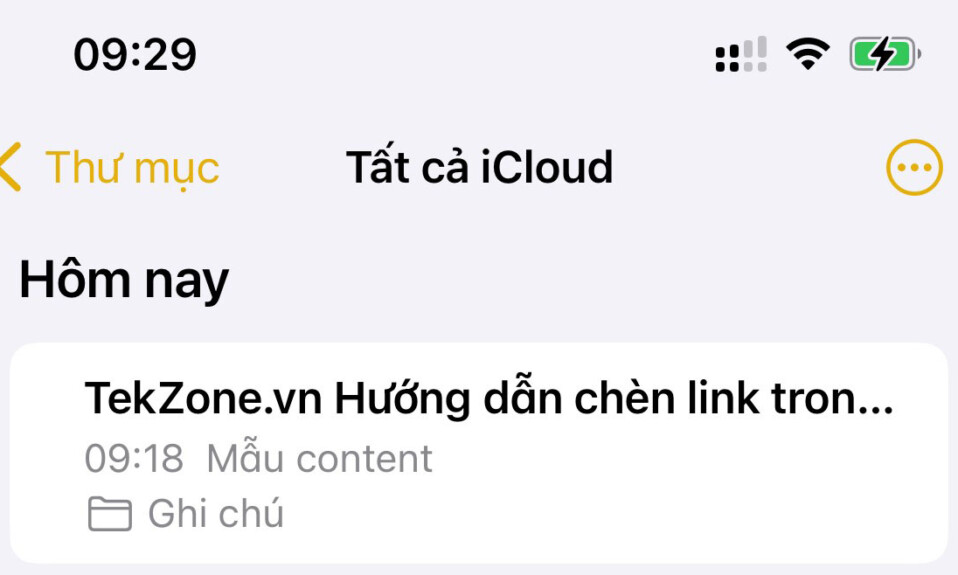
Với iOS 17, Apple hiện cung cấp cho người dùng một cách mới để liên kết bên trong ứng dụng Ghi chú trên iPhone. Ngoài việc cho phép bạn nhúng URL bên trong văn bản trên Ghi chú, giờ đây bạn cũng có thể siêu liên kết văn bản bên trong ghi chú với ghi chú khác mà bạn đã tạo trước đó trên ứng dụng.
Khả năng liên kết các ghi chú trong một ghi chú có thể giúp sắp xếp nhiều ghi chú và kết nối chúng với nhau để giúp bạn xem lại chúng dễ dàng hơn sau này. Tính năng này cũng có thể hữu ích để truy cập các ghi chú cũ hơn và khó tìm hơn vì bạn có thể thêm nhiều liên kết đến các ghi chú cũ hơn trong một ghi chú dựa trên một chủ đề hoặc ý tưởng nhất định mà bạn đã viết.
Để cung cấp cho bạn một ý tưởng, giả sử bạn có một ghi chú cho “những thứ bạn cần mua” bao gồm cả “rau” và “cửa hàng tạp hóa”. Nếu bạn đã có các ghi chú dành riêng cho “rau” và “cửa hàng tạp hóa”, bạn có thể liên kết chúng trong ghi chú “những thứ bạn cần mua” để bạn có thể dễ dàng truy cập một trong những ghi chú cũ hơn này bên trong.
Cách liên kết các ghi chú khác trong ghi chú trên iPhone với iOS 17
Trước khi có thể liên kết các ghi chú khác bên trong một ghi chú, bạn cần đảm bảo rằng iPhone của mình đã được cập nhật lên iOS 17 hoặc các phiên bản mới hơn bằng cách đi tới Cài đặt > Cài đặt chung > Cập nhật phần mềm .
Để thêm liên kết đến các ghi chú khác bên trong một ghi chú, hãy mở ứng dụng Ghi chú trên iPhone của bạn.
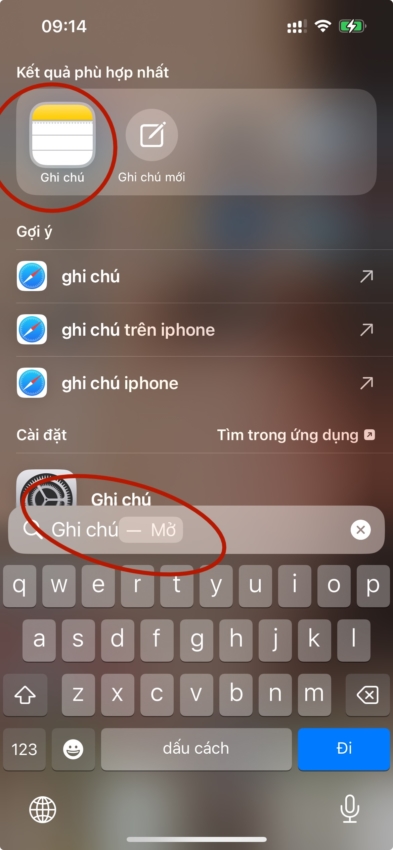
Bên trong app Ghi chú, chọn một ghi chú hoặc tạo mới mà bạn muốn thêm liên kết.
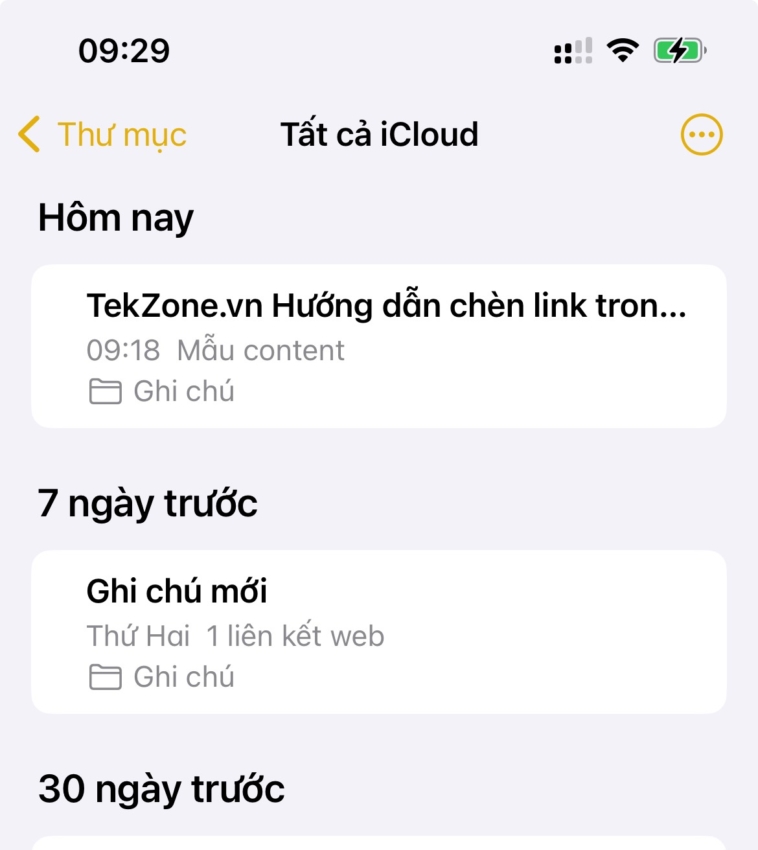
Khi ghi chú này mở ra, hãy nhấn vào phần văn bản mà bạn muốn siêu liên kết với một ghi chú khác. Yhao tác này sẽ hiển thị con trỏ bên cạnh văn bản bạn muốn siêu liên kết. Nhấn vào con trỏ này để có thêm tùy chọn.
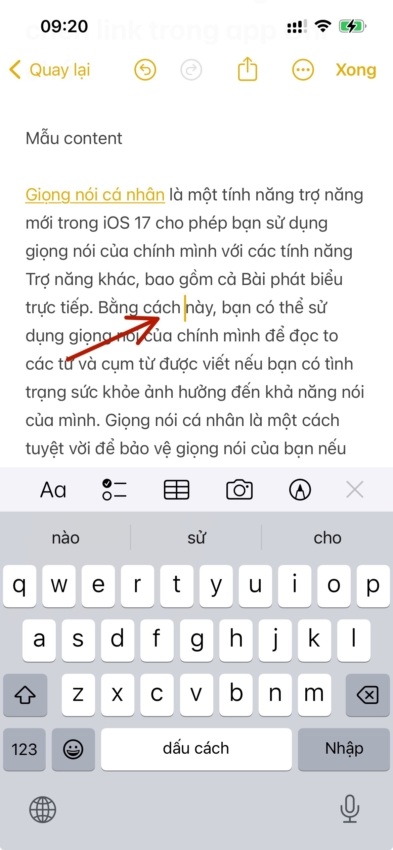
Trong bong bóng tràn xuất hiện, chạm vào Chọn . Điều này sẽ làm nổi bật từ liền kề với con trỏ.
Bạn có thể mở rộng lựa chọn bằng cách di chuyển thanh bắt đầu và kết thúc sang trái hoặc phải cho đến khi văn bản bạn muốn siêu kết nối được tô sáng.
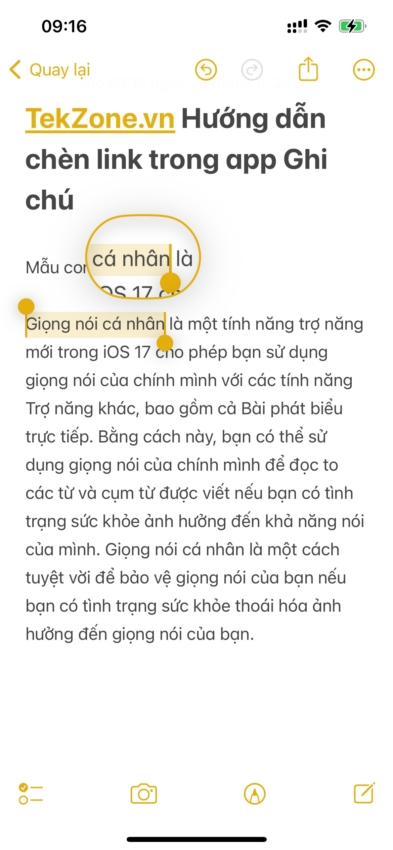
Khi bạn đã chọn xong văn bản mong muốn, hãy nhấn vào biểu tượng mũi tên phải trên bong bóng tràn xuất hiện. Khi có nhiều tùy chọn hơn xuất hiện bên trong bong bóng tràn, hãy nhấn vào Thêm liên kết .
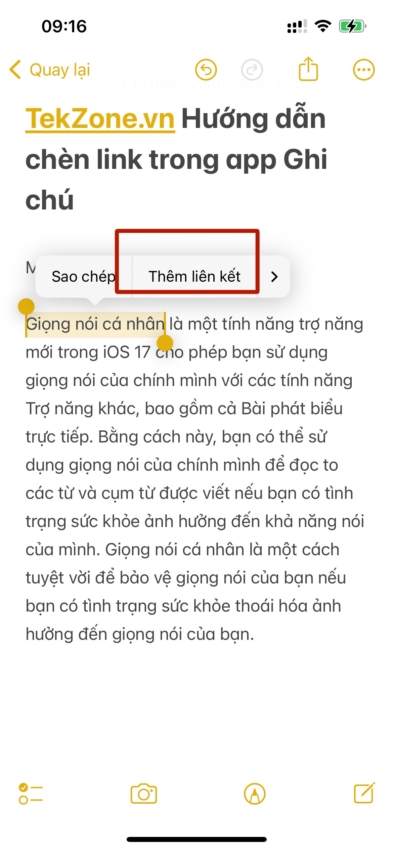
Bây giờ bạn sẽ đến màn hình Thêm liên kết. Tại đây, hãy nhấn vào hộp văn bản “Liên kết đến” và bắt đầu nhập tên/tiêu đề của ghi chú cũ hơn mà bạn muốn thêm liên kết. Bạn có thể chỉ cần nhập một phần tiêu đề của nó để làm cho nó xuất hiện trong kết quả tìm kiếm.
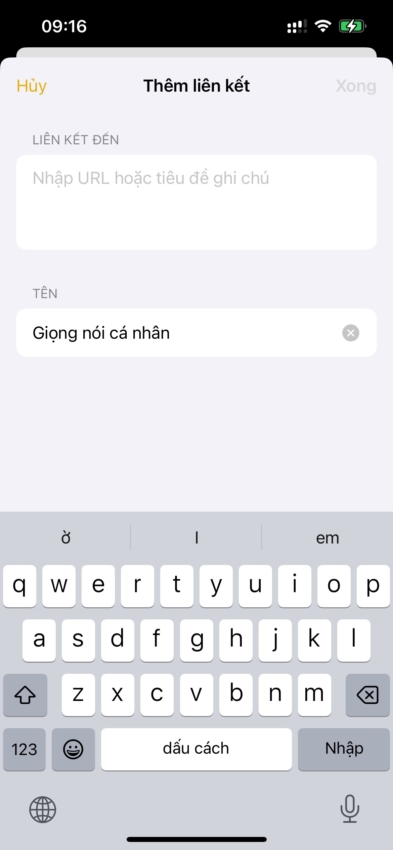
Khi bạn tìm thấy ghi chú mà bạn muốn thêm liên kết vào, hãy nhấn vào tiêu đề của ghi chú đó từ hộp “Liên kết tới Ghi chú”.
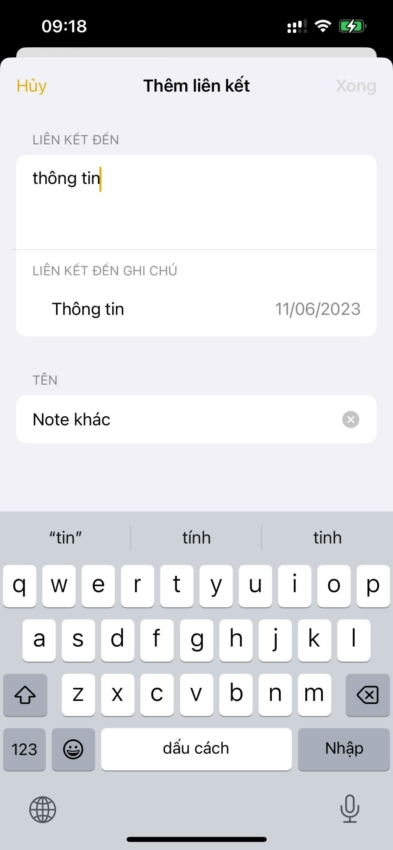
Sau khi bạn chọn một ghi chú cũ hơn, ghi chú đó sẽ được thêm nhãn màu vàng bên trong hộp “Liên kết đến”. Nếu bạn muốn tên của ghi chú cũ hơn thay thế văn bản đã chọn trên ghi chú hiện tại, bạn có thể bật chuyển đổi Sử dụng Tiêu đề Ghi chú làm Tên hoặc bạn có thể để nguyên nếu muốn giữ nguyên văn bản.
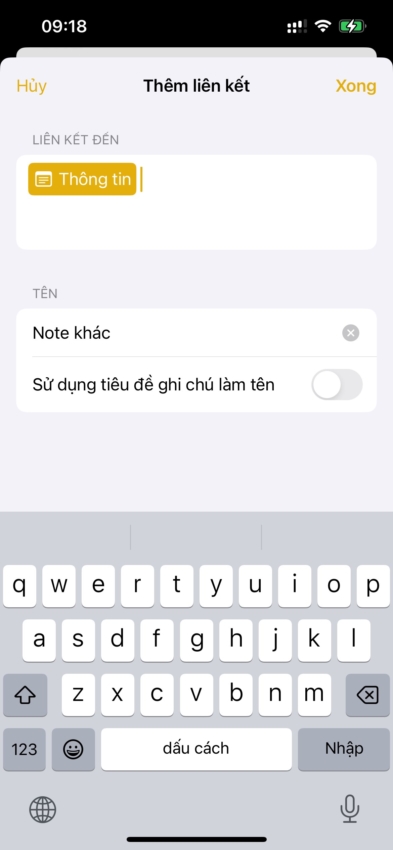
Khi bạn đã sẵn sàng thêm ghi chú được liên kết vào ghi chú hiện tại của mình, hãy nhấn vào Xong ở góc trên cùng bên phải.
Liên kết của ghi chú cũ hơn bây giờ sẽ được chèn link đến văn bản bạn muốn trong ghi chú hiện tại của bạn.
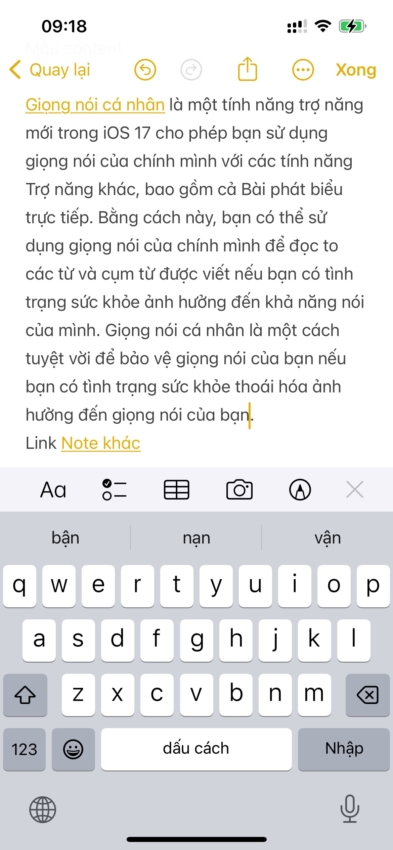
Bạn có thể lặp lại các bước trên để liên kết các ghi chú khác bên trong ghi chú trên iPhone của mình để truy cập nhiều ghi chú từ một ghi chú đã chọn.
Nếu bạn chèn link từ trang Web ngoài thì ở phần ‘Thêm liên kết’, trong hộp LIÊN KẾT ĐẾN. Bạn copy link vào, sau đó bấm ‘Xong’ sẽ được như hình.
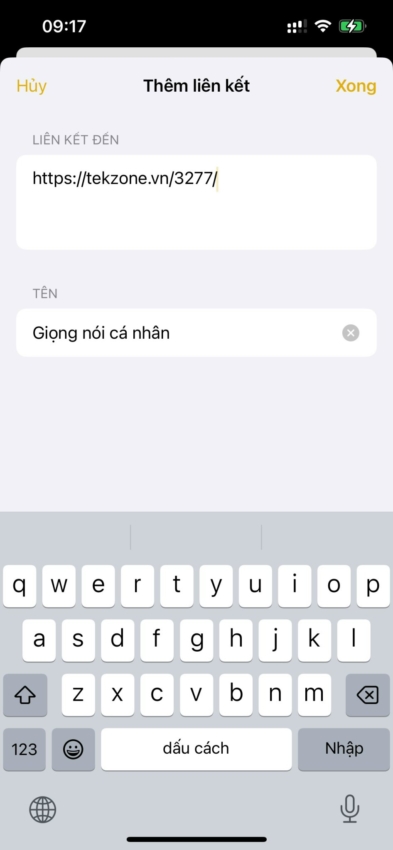
Điều gì xảy ra khi bạn chèn link một ghi chú bên trong một ghi chú khác?
Khi bạn siêu kết nối một ghi chú cũ hơn vào một ghi chú, bạn sẽ thấy rằng văn bản bạn đã chọn để tạo siêu kết nối bây giờ sẽ có màu vàng và sẽ có gạch dưới bên dưới. Điều này sẽ giúp bạn phân biệt văn bản được chèn link với văn bản khác được viết bên trong ghi chú.
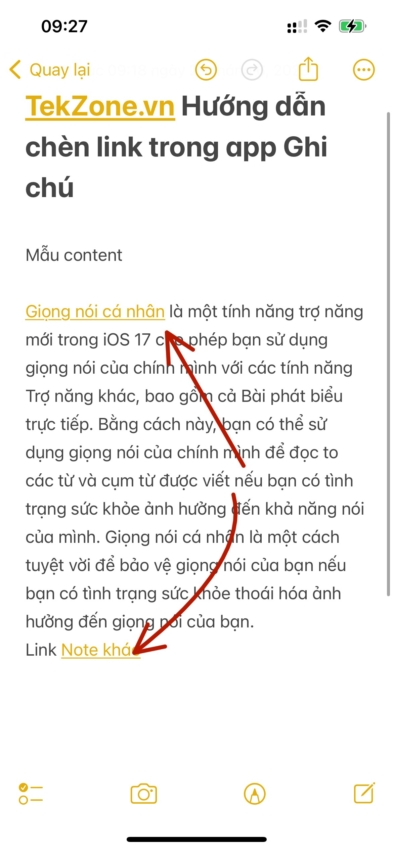
Nhấn vào văn bản được đánh dấu này sẽ mở ghi chú được liên kết trên màn hình.
Bạn có thể thêm bất kỳ số lượng ghi chú được liên kết nào vào ghi chú trên iPhone của mình hoặc thêm liên kết quay lại (như minh họa ở trên) để quay lại ghi chú chính từ ghi chú được liên kết. Với các ghi chú được liên kết, bạn có thể chuyển đổi qua lại giữa các ghi chú khác nhau mà không cần tìm kiếm từng ghi chú trên ứng dụng Ghi chú.
Đó là tất cả những gì bạn cần biết về cách liên kết các ghi chú khác trong một ghi chú trên iPhone với iOS 17.




